随着社交媒体的蓬勃发展,Instagram 已经成为了许多人展示自己业务和个人形象的重要平台。然而,如果您想在 Instagram 上开展业务,您需要了解 Instagram 专业账户的概念和注册方法,以及如何使用 Instagram 专业账户来更好地推广您的产品或服务。本文将介绍 Instagram 业务账户的基本概念和注册方法,以及分享跨境电商商家如何在 SHOPLINE 关联 Instagram 专业账户经验。
Instagram 是一款流行的社交媒体应用程序,允许用户在图像和视频平台上分享和发现内容。Instagram 官网是:www.instagram.com。它由 Instagram 公司开发,于 2010 年首次发布,目前已经成长为全球最大的社交媒体平台之一,拥有数亿活跃用户。
在 Instagram 上,用户可以发布自己拍摄的图像或视频,也可以浏览其他用户发布的内容,并点赞、评论和分享它们。用户可以关注其他用户,以便看到他们发布的内容和互动。Instagram 也提供了一些工具,如过滤器、特效和音乐,以帮助用户更好地表达自己的创意和灵感。
Instagram 还推出了一系列功能,如 Instagram stories、Instagram Live、Instagram Insights 等,以吸引更多的用户和加强社交互动。Instagram stories 是一种短视频分享功能,用户可以在当天内发布不超过 15 秒的视频,与其他用户互动和分享生活。Instagram Live 则允许用户实时分享自己的生活、工作和活动,与其他用户进行互动。

Instagram 专业账户是 Instagram 公司为商家和品牌提供的社交媒体营销平台。通过 Instagram 专业账户,商家和品牌可以发布广告、推广产品、收集反馈和追踪销售数据等,从而扩大其专业并增加曝光度。
Instagram 专业账户允许商家在 Instagram 上展示他们的产品和服务,并通过广告形式来吸引潜在客户。商家可以通过 Instagram 专业账户向关注者展示广告,并将其推广到更广泛的受众中。此外,Instagram 专业账户还提供了一些数据分析和报告工具,帮助商家了解他们的受众和营销活动的效果,并做出更好的决策。
Instagram 专业账户对商家和品牌来说有很多用处,包括:
https://www.instagram.com/,点击“立即注册”

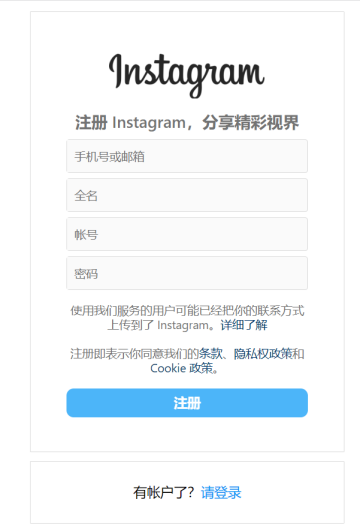
注意查收刚刚用于注册的手机号或邮箱,以接收验证码。
输入验证码无误后就,点击“下一步”。Instagram 账号注册就成功了。
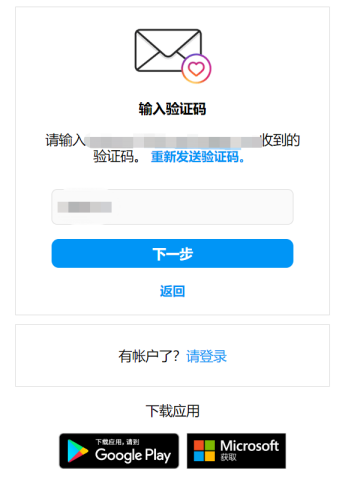
点击右侧“更多” → “设置” → “切换为专业账户”
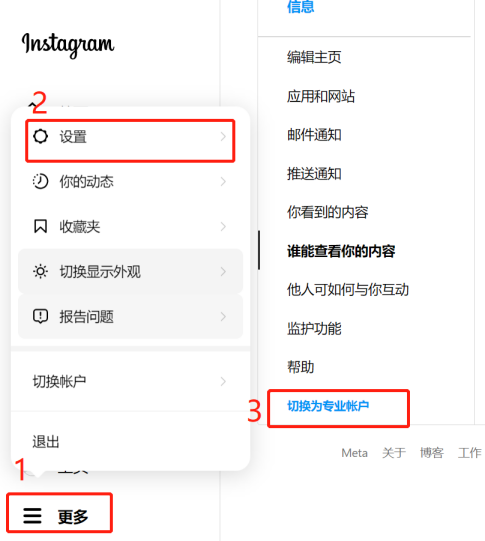
根据实际情况选择账户类型,独立站卖家可以选择“商家”
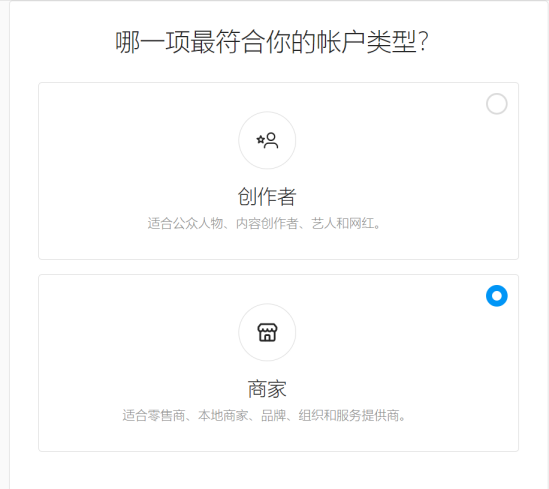
根据实际情况选择类别,选择后,点击“完成”

添加后,方便用户联系到您。

填好以上信息后,Instagram 专业账户(业务账户)就注册完成了。

SHOPLINE 消息工作台推出了「 Facebook&Instagram Messenger 消息中心」功能,搭配极速购物车,协助您在一站式的消息工作台后台,快速辨认社群粉丝、快速成立订单!
第一步:进入 SHOPLINE 店铺后台后,在「渠道」找到「Facebook」,点击后选择「FACEBOOK SOCIAL COMMERCE」板块的「开始设置」。
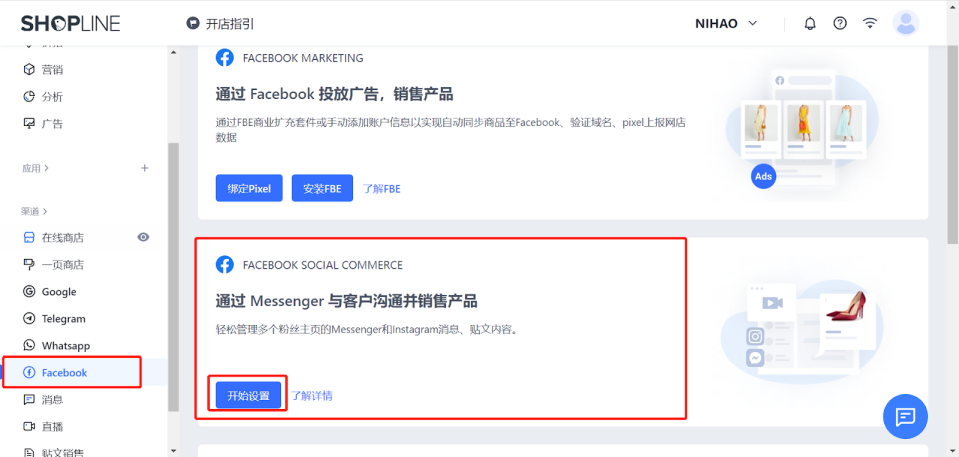
选择「社群营销」,找到「Instagram账号」板块,点击「开始连接」
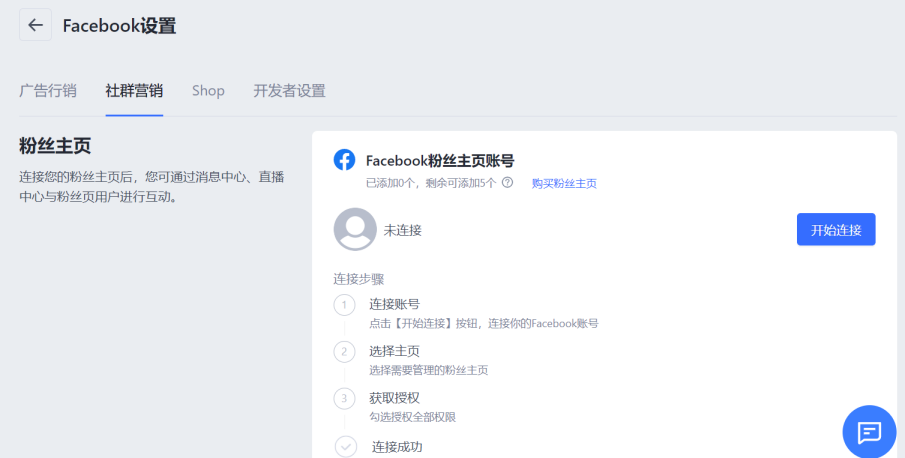
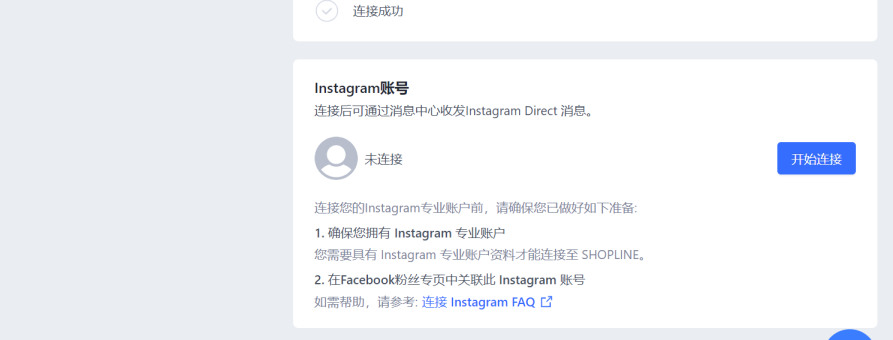
第二步:出现授权弹窗,登录您的facebook账户,并选择您想要授权的Instagram账号及facebook粉丝页
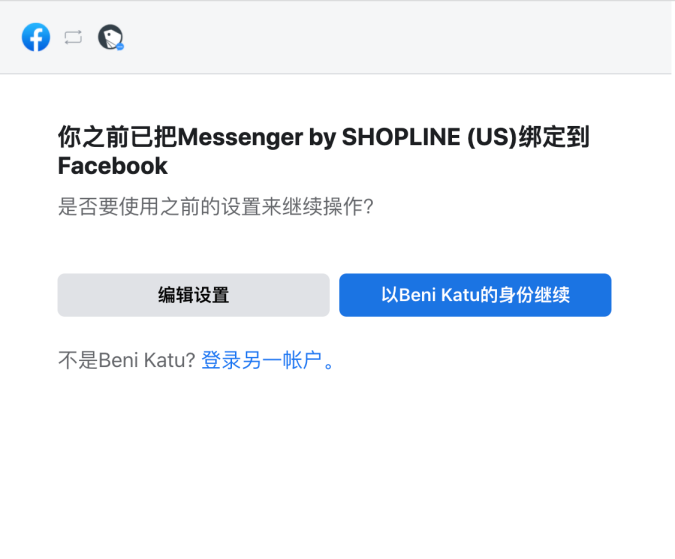


详情可以点击串接 Facebook 及 Instagram阅读。
SHOPLINE 插件「Instagram照片墙」可以帮助您将您在Instagram发布的帖子拉取到店铺前台展示;帮助您在 Instagram 帖子内添加标记 SHOPLINE 店铺内的商品,促进店铺转化。
目前「Instagram 照片墙」插件提供两种套餐:
具体套餐包含的功能可以看下图:

SHOPLINE 商家可以到 SHOPLINE 应用商店直接安装使用。
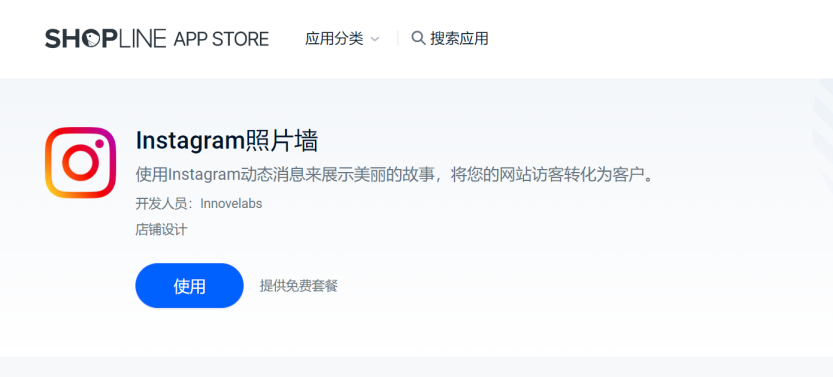
第一步:点击「连接Ins账号」按钮(在进行Instagram账号关联前,若您已经登陆了的Instagram账号并不是您想和店铺相关联的账号,请先退出并登陆正确的账号)
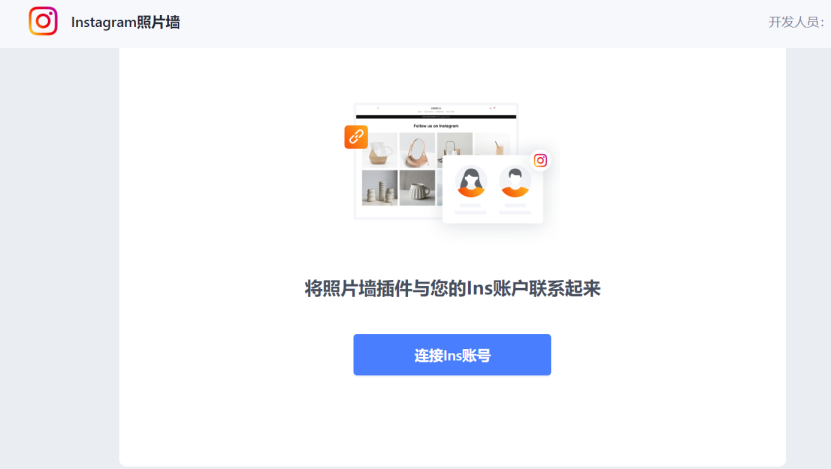
第二步:在出现的授权弹窗中点击「允许」
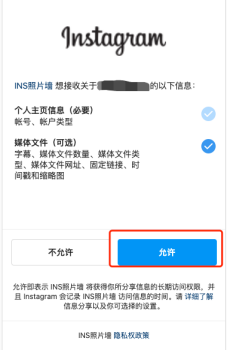
至此,Instagram照片墙已完成与您的Instagram账号的关联

「Instagram 照片墙」插件一共支持3种图片点击效果,分别是

效果一:展示帖子弹窗
当您选择了点击「展示帖子弹窗」效果后,用户在您的店铺点击「Instagram 照片墙」将出现弹窗。注意:此功能需要开通PRO套餐才可以使用
在这个场景下,您可以在插件界面为每一个照片添加商品。如下图所示:

点击「添加产品」按钮将出现弹窗供您选择要在当前图片中添加的商品。一张图片最多可以添加五个商品

完成产品添加后,您可以通过点击「添加标记」在弹窗中对已添加了的商品在图片中进行标记
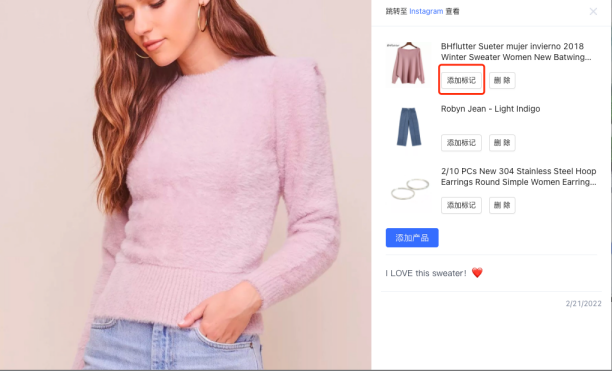
效果下图所示,您可以拖动标记点在图中的位置。若您对标记的位置满意,请点击标记旁边的「勾」保存标记的位置,若您想删除标记,请点击标记旁边的「叉」删除标记
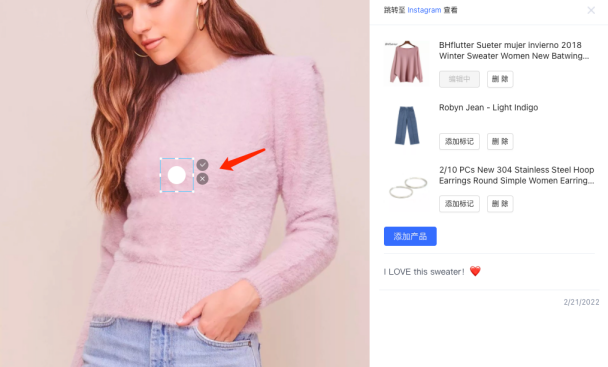
当您的商品标记配置完成后,用户在您的主页点击照片墙中的图片时,将能看到标记信息以及添加了的产品的信息,用户点击标记或者点击商品信息处的购买按钮都将跳转至相应的商品详情页面。
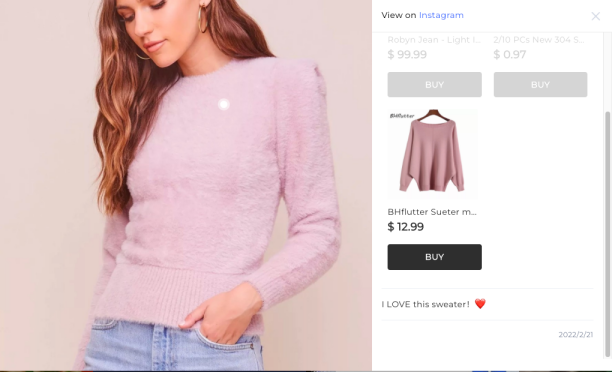
效果二:跳转至 Instagram
当您选择了跳转至 Instagram 效果后,客户在您的首页点击 Instagram 图片时将直接跳转到 Instagram 对应帖子处。
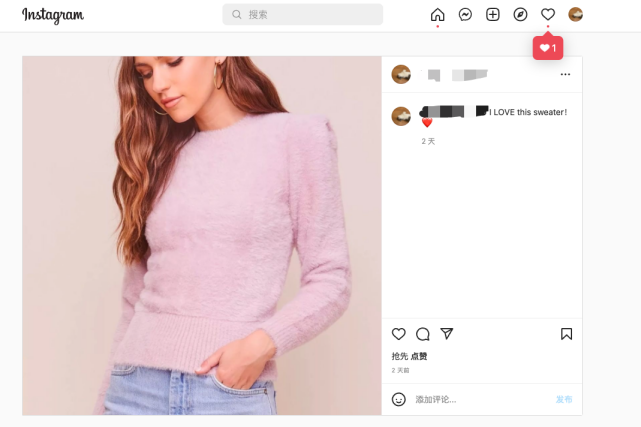
效果三:无点击效果
当您选择了无点击效果后,用户在页面点击 Instagram 照片墙图片将不会有任何效果
如果有跨境电商商家想要了解更多相关设置,可以点击链接进行查看。


以上页面图片或视频涉及AI辅助生成元素用
公司地址:深圳市龙岗区雅宝路1号星河双子塔西塔16楼1605、1606A
© 2025 商线科技(深圳)有限公司 版权所有|粤ICP备19063454号
